Поговорим сегодня о такой интимной вещи , как установка программ в Линукс на примере Линукс Роса (ROSA Fresh R8 графическая среда КДЕ- 4)).
Данный мануал вполне подойдёт и для других дистрибутивов с графической средой KDE и не только .Принципы общие , но может отличаться место нахождения установки программ .
Напоминаю :программы от Виндоус к Линуксу напрямую не подойдут !!!
Хотя есть много аналогов (браузеры к примеру ), но написаны они под Линукс , несмотря на одинаковое название с привычными .При очень большом желании можно запускать проги от Винды (но далеко не все ) с помощью Wine(типа эмулятор Винды) или Virtualbox (виртуальная машина ).
Но в данной статье будем рассматривать только родные приложения Росы .
В общем -то я описывал установку в родственном дистрибутиве Магея
См .
Но расскажу сегодня и про Росу .Есть небольшие отличия , да и вдруг кто-то ищет инфу именно по данному дистрибутиву .
Одно из основных отличий Росы от других дистров с графической оболочкой КДЕ (кеды по -простому ) -это то что сделан ЕДИНЫЙ ЦЕНТР УПРАВЛЕНИЯ , Называется он Параметры системы .
С помощью данного центра можно , как настроить внешний вид и другие параметры , так и установить программы , что нам и нужно .То что не надо бегать искать по всему дистрибутиву , а всё в одном месте -это плюс Росе . Основной принцип установки следующий :
Где-то далеко в интернете есть склады программ дистрибутива или сообщества .
Называются они Репозитории .Именно оттуда и будем брать программы .
К сожалению для данного способа нужен подключенный интернет !!!!! (хотя в принципе можно сделать репозиторий -склад на диске или каком -то носителе и указать в настройках центра )
Плюсы и минусы такого подхода :
Плюс(при наличии на складе) :достаточно нетрудно установить прогу , не надо бегать по инету в поисках , прога проверена на совместимость с дистром , отсутствие вирусов .
Минус -это отсутствие проги на складе , вот тут точно придётся бегать . И не факт , что найдёте и легко установите !
Предисловие длинное получилось ,приступим непосредственно к установке в дистрибутиве Роса.
Данный мануал вполне подойдёт и для других дистрибутивов с графической средой KDE и не только .Принципы общие , но может отличаться место нахождения установки программ .
Напоминаю :программы от Виндоус к Линуксу напрямую не подойдут !!!
Хотя есть много аналогов (браузеры к примеру ), но написаны они под Линукс , несмотря на одинаковое название с привычными .При очень большом желании можно запускать проги от Винды (но далеко не все ) с помощью Wine(типа эмулятор Винды) или Virtualbox (виртуальная машина ).
Но в данной статье будем рассматривать только родные приложения Росы .
В общем -то я описывал установку в родственном дистрибутиве Магея
См .
Но расскажу сегодня и про Росу .Есть небольшие отличия , да и вдруг кто-то ищет инфу именно по данному дистрибутиву .
Одно из основных отличий Росы от других дистров с графической оболочкой КДЕ (кеды по -простому ) -это то что сделан ЕДИНЫЙ ЦЕНТР УПРАВЛЕНИЯ , Называется он Параметры системы .
С помощью данного центра можно , как настроить внешний вид и другие параметры , так и установить программы , что нам и нужно .То что не надо бегать искать по всему дистрибутиву , а всё в одном месте -это плюс Росе . Основной принцип установки следующий :
Где-то далеко в интернете есть склады программ дистрибутива или сообщества .
Называются они Репозитории .Именно оттуда и будем брать программы .
К сожалению для данного способа нужен подключенный интернет !!!!! (хотя в принципе можно сделать репозиторий -склад на диске или каком -то носителе и указать в настройках центра )
Плюсы и минусы такого подхода :
Плюс(при наличии на складе) :достаточно нетрудно установить прогу , не надо бегать по инету в поисках , прога проверена на совместимость с дистром , отсутствие вирусов .
Минус -это отсутствие проги на складе , вот тут точно придётся бегать . И не факт , что найдёте и легко установите !
Предисловие длинное получилось ,приступим непосредственно к установке в дистрибутиве Роса.
Установка через Центр установки и удаления программ Rpmdrake
Также в Параметры можно попасть через меню .
Меню -приветствие -Установка и удаление программ (либо через тоже меню Меню- Приложения -Параметры системы )
Либо , если классическое меню , то Меню-Утилиты -Системные -Параметры системы .
Или можно нажав Меню -выполнить команду -Rpmdrake
При открытии управления программами с нас потребуют пароль админа- Root (тот который вводили при установке ), все установки прог в линукс требуют пароль.
Итак центр установки прог открыт .
Центр не особо отличается от аналогичных в Мандрива-Магея.Есть возможность выбрать программы по разделам или ввести в поиск , если название знаете .
Вверху слева есть подраздел -пакеты с графическим интерфейсом , при необходимости можно сменить на все , чтобы увеличить возможность поиска
Для установки достаточно поставить галочку и нажать применить . Можно поставить и несколько программ сразу , поставив несколько галочек.
Давайте попробуем поставить плеер vlc .Он достаточно известен , просто для примера (хотя меня вполне устраивает родной Роса медиа плеер ) Вводим в поиск название (в данном случае vlc) ,
Находит , ставим галочку , затем применить .
Соглашаемся с тем что предлагают . В общем то и всё .
Искать установленную прогу (значок запуска)надо Меню-Приложения , либо если классическое , то Меню -Какой-то раздел (в нашем случае Аудио и Видео)
При необходимости перетягиваем Ярлык на рабочий стол (вначале разблокируем виджеты , щёлкнув правой кнопкой по рабочему столу , затем нажав левую кнопку мыши и не отпуская тянем на стол , создать ссылку )
Удаление , как вы догадались тоже простое .
Идём в центр установки программ и просто снимаем галочку -применить . И всё !!!!
Как видим с установкой из официальных репозиториев , справится и ребёнок , не надо быть программистом .Кстати в отличие от Магеи, в Росе уже подключены родные репозитории по умолчанию и их не надо настраивать .(ещё маленький плюсик Росе)
Установка с помощью команд в консоли
Также можно установить через консоль , здесь всё идентично дистрибутиву Магейа ..Более подробно смотрите
Установка и удаление программ в Mageia Linux (линукс Магейа ) через консоль .
Чтобы не бегать и не искать повторю в данной статье . Принцип досточно прост , причём можно ставить как по одной проге , так и кучей . И удалять так же .Правда ,повторюсь , надо знать названия , причём на англицком )))
Идём в консоль , набираем su ,вводим пароль админа-Root отдаём команду Только вводим не сразу всю строку , а в начале su , потом пароль , потом команду установки , через пробел название программы , либо нескольких прог через пробел
su
пароль
urpmi программа программа
пароль
urpmi программа программа
Удаление идентично : Консоль-su -пароль , команда удаления , пробел программа или несколько , каждая через пробел
su
пароль
urpme программа программа
пароль
urpme программа программа
Более подробно смотрите вышеуказанную статью про установку через консоль в Магее.
Отличие в командах в одной буковке , будьте внимательны !
Установка с помощью пакетов RPM
Есть ещё по крайней мере два способа установки , но они не рекомендуются разработчиками . Но иногда программа нужна , а её нет в репозиториях . Тогда и приходит на помощь установка через rpm пакет
Подробнее см
Здесь всё просто (если заработает , но не факт )
Качаем рпм пакет с оф сайтов программ (сотответственно 32 бита или 64 бита зависит от разрядности системы )или ищем на просторах инета (допустим здесь http://pkgs.org).
Установка схожа с файлами винды . Кликаем по скачанному пакету правой кнопкой -открыть с помощью -Инсталятор программ .
Будет предложено ввести пароль , а дальше со всем соглашаемся .
Но есть но ….
Далеко не все rpm пакеты запустятся и установятся на вашем компе .Здесь -это как гусарская рулетка повезёт -не повезёт.
Попробуйте обратиться к разработчикам , может помогут создать пакет для нашего дистрибутива .
Ещё один способ : где-то находим бинарный файл проги и делаем его выполняемым, нажав правой кнопкой-свойства-права-сделать выполняемым .Пример такого варианта
.
Но помните ! Установку через рпм и испоняемые файлы вы делаете на свой страх и риск .Разработчики за последствия не отвечают .
Вот такой нюанс , но будем надеяться,что вы найдёте всё нужное в оф. репозитории с помощью первых двух способов
Title (Несколько статей по теме)
ПоказатьСкрыть

 Здравствуйте !
На блоге О ТОМ И О СЁМ можно просто отдохнуть,почитать статьи о блогах и многое другое
Здравствуйте !
На блоге О ТОМ И О СЁМ можно просто отдохнуть,почитать статьи о блогах и многое другое 


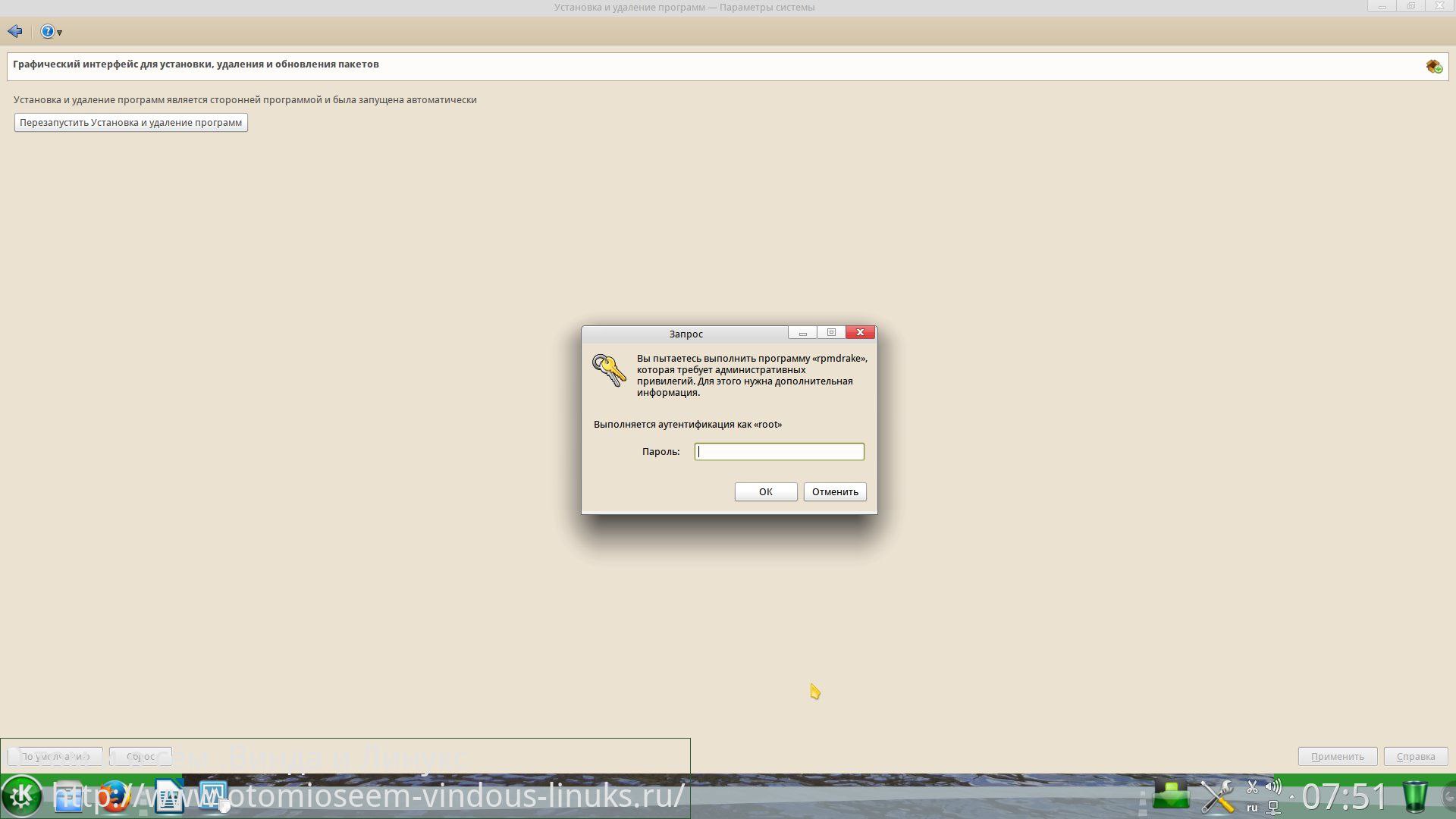


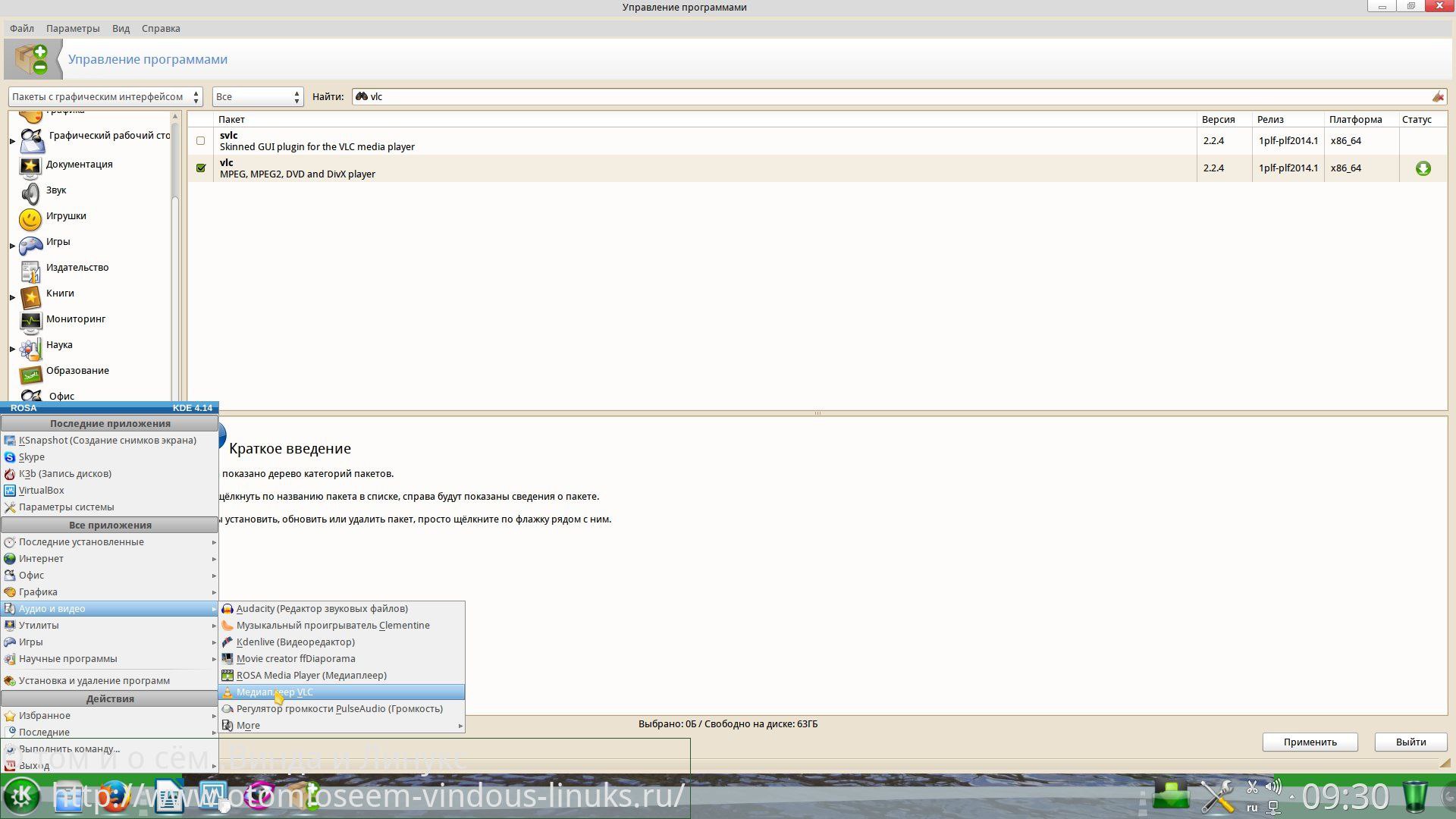

Комментариев нет:
Отправить комментарий